¿cómo copiar formato en excel?
Para copiar el formato de una celda o un rango de varias celdas, primero debe seleccionarlo y luego copiarlo. Después de eso, seleccione la celda o rango en el que desea pegar el formato. Aquí puedes usar la opción pegar especial para pegar solo el formato y dejar el resto.
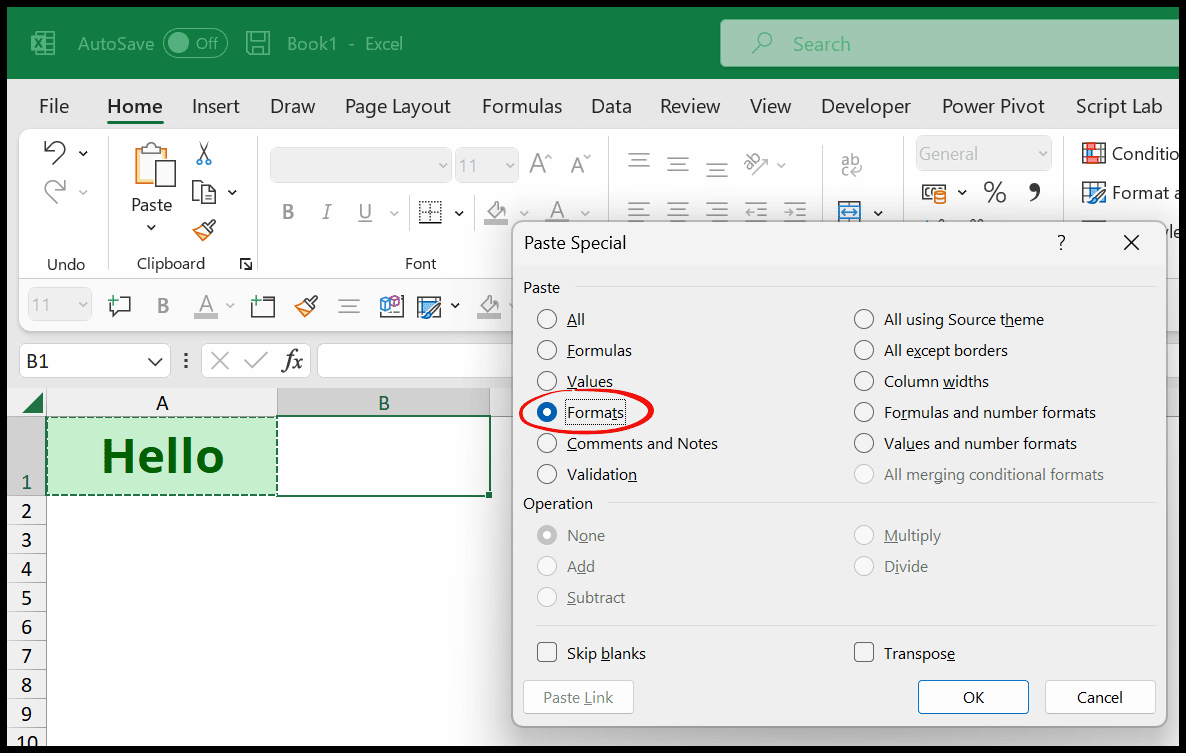
En este tutorial aprenderemos diferentes formas de copiar y pegar solo el formato de una celda o un rango de celdas en Excel.
Copie el formato de celda en Excel usando Pegado especial
- Primero, seleccione la celda o rango y presione Ctrl + C para copiar la celda.
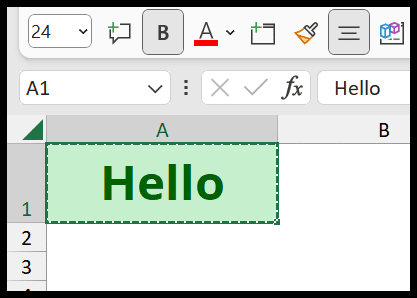
- Después de eso, seleccione las celdas donde desea pegar el formato.
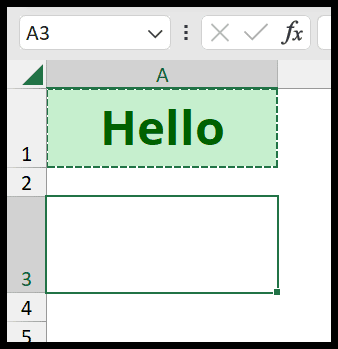
- Ahora vaya a la pestaña Inicio y abra la opción de pegar desde allí, o use el método abreviado de teclado Alt + H + S para abrir el pegado especial.
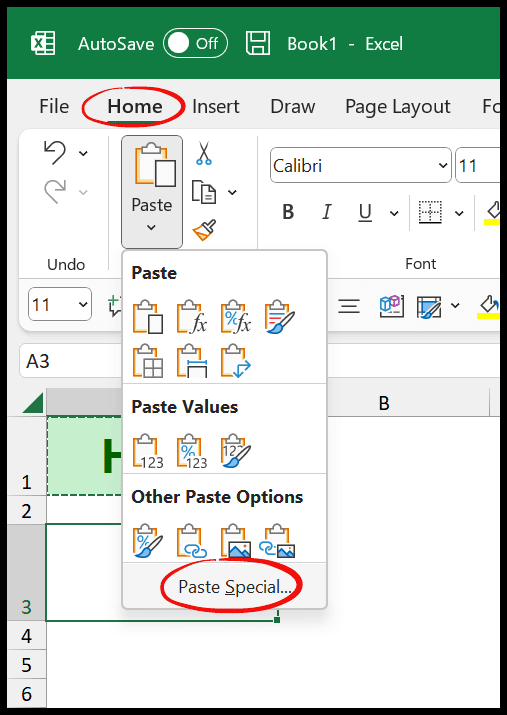
- Luego seleccione el formato y haga clic en Aceptar para pegar solo los formatos.
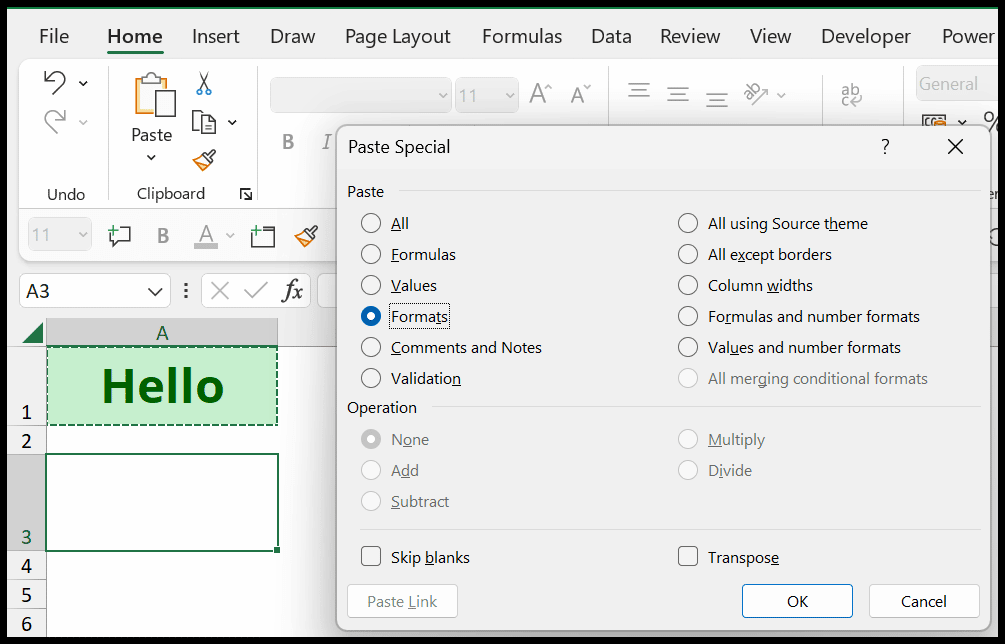
Y una vez que haces clic en Aceptar, obtienes el formato de la celda seleccionada. De esta manera puedes copiar y pegar rápidamente el formato de una celda o rango de celdas.
Copie el formato de celda usando Format Painter
A continuación tienes la celda A1 con un formato de valor y número de contabilidad . Y ahora necesitas obtener el mismo formato para la celda B1.
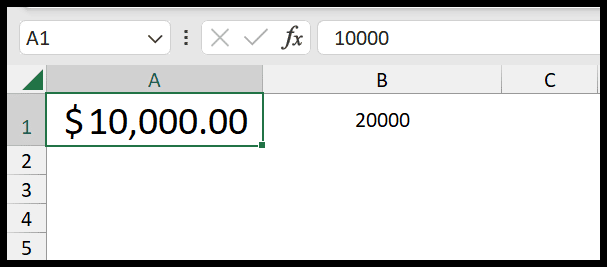
- Seleccione la celda A1.
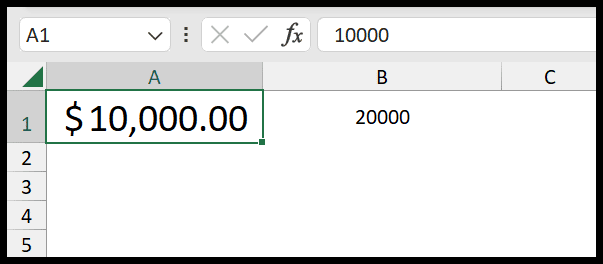
- Vaya a la pestaña de inicio y haga clic en el botón Copiar formato.
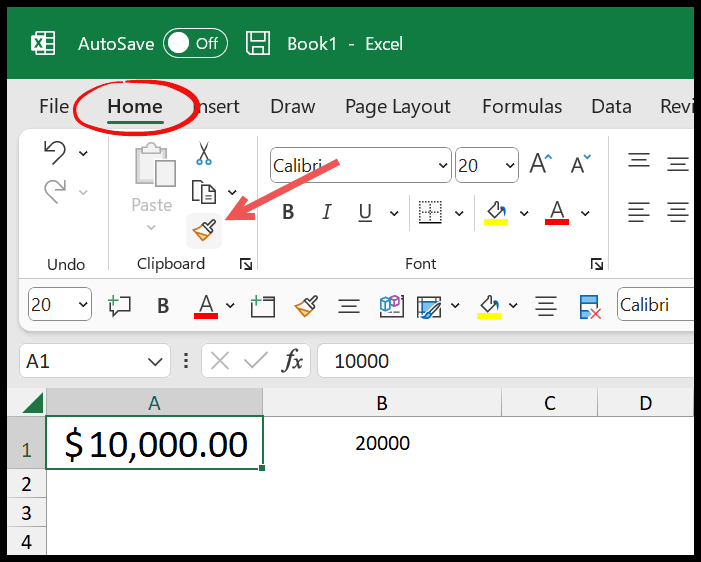
- Esto convertirá el cursor del mouse en un pincel.
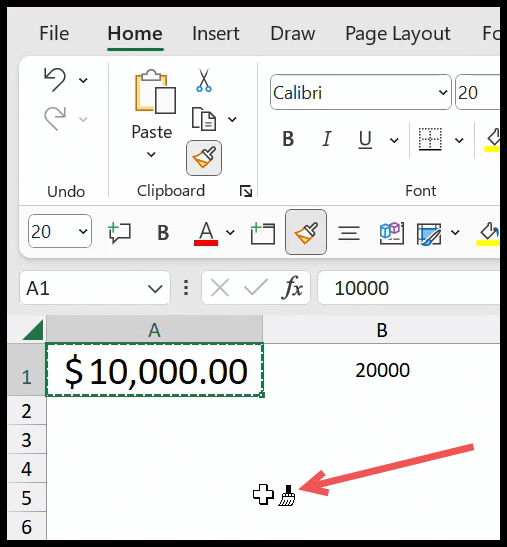
- Sin otras celdas u opciones seleccionadas, haga clic en la celda B1. Aplicará instantáneamente el formato de celda a la celda B1.
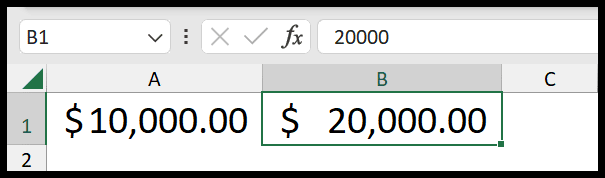
Atajo de teclado para copiar formato y aplicar
También puedes usar un atajo de teclado para copiar y pegar el formato.
- Seleccione la celda y presione la tecla de acceso directo Ctrl + C.
- Seleccione la celda donde desea aplicar formato y presione Alt ⇢ H ⇢ V ⇢ R.
Utilice el menú de arrastrar y soltar para copiar el formato de celda
- Selecciona la celda A1 o donde tengas el formato.
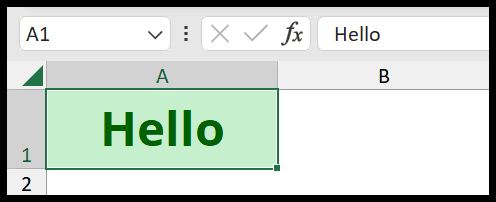
- Pase el mouse sobre el borde de la celda y presione y mantenga presionado el botón derecho del mouse.
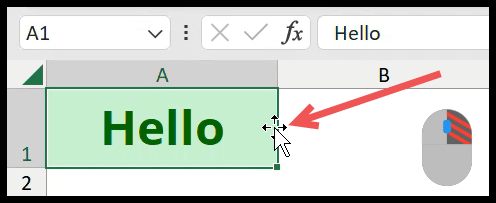
- Suéltelo en la celda donde desea pegar el formato.
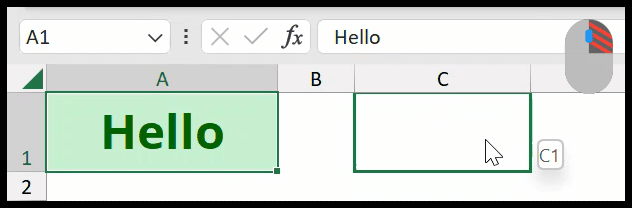
- Suelte el botón para ingresar al menú.
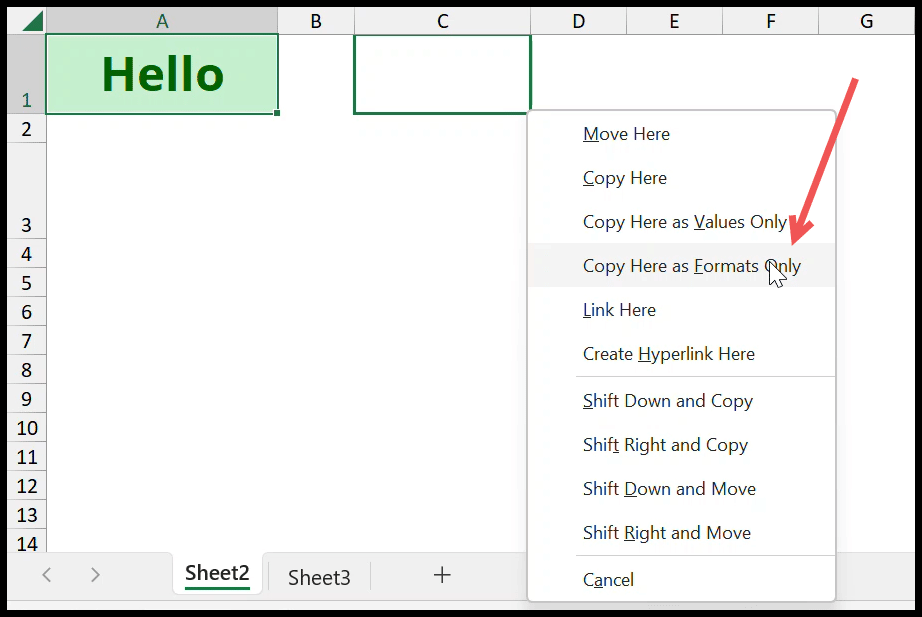
- Seleccione la opción «Copiar aquí solo como formatos».
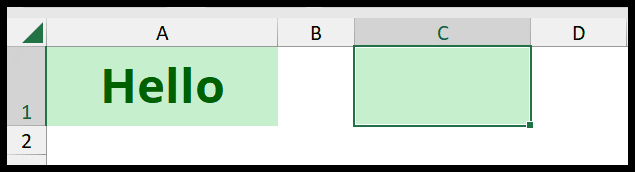
Copiar formato con controlador de relleno
Si tiene formato en una celda y desea copiar y pegar ese formato en las celdas inferiores, puede usar el controlador de relleno para eso.
- Seleccione la celda A1 y coloque el mouse sobre la esquina inferior derecha de la celda.
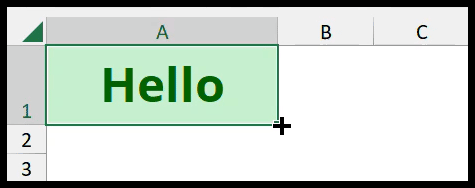
- Mantenga presionado el botón izquierdo del mouse y arrástrelo a la celda A2.
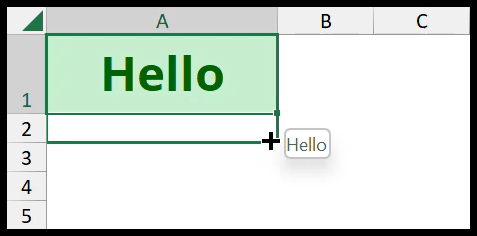
- Obtendrá las opciones de autocompletar en la parte inferior de la celda.
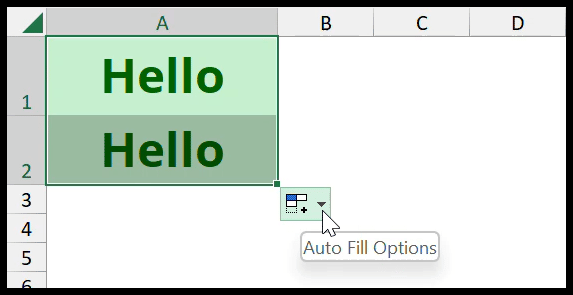
- Haga clic en el menú desplegable y seleccione «Rellenar sólo formato».
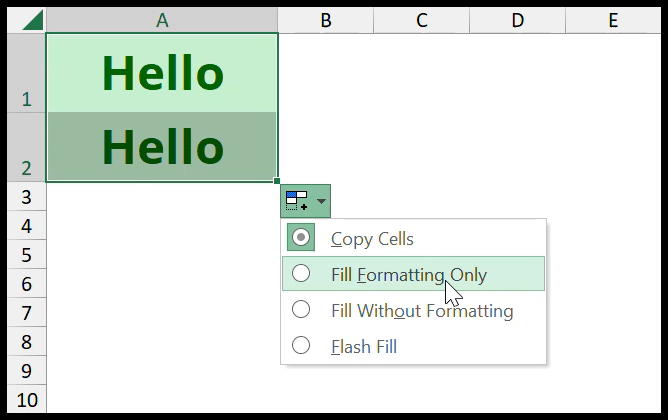
Si no ve el menú desplegable Autocompletar, vaya a la pestaña Archivo ⇢ Opciones de Excel ⇢ Avanzado ⇢ Opciones de edición ⇢ Habilitar controlador de relleno . Y, si aún no lo ve, vaya a la pestaña Archivo ⇢ Opciones de Excel ⇢ Cortar, copiar y pegar ⇢ Mostrar el botón Opciones de Pegar cuando se pegue el contenido.